

بقلم Nathan E. Malpass, ، آخر تحديث: August 6, 2018
كيف يمكنني إعداد البريد الصوتي على iPhone؟ أحب البريد الصوتي المرئي. عندما لا يمكن الوصول إلي ، يمكن للأشخاص ببساطة ترك رسائل لي ويمكنني الوصول إليها على هاتفي. لقد اشتريت للتو جهاز iPhone جديدًا ولا أعرف كيفية إعداد بريد صوتي مرئي. أود أن أتعلم كيف أفعل ذلك.
الجزء الأول: ما هو البريد الصوتي المرئي؟الجزء الثاني: كيفية إعداد البريد الصوتي المرئي على iPhone؟الجزء الثالث: كيفية نقل رسائل البريد الصوتي من iPhone إلى جهاز الكمبيوتر الخاص بك؟دليل الفيديو: كيفية نقل البيانات من هذا iPhone إلى جهاز آخر؟الجزء الرابع: الخاتمة.
البريد الصوتي المرئي هو بريد صوتي يمكن الوصول إليه مباشرة وله واجهة مرئية. يمكنك عرض قائمة بالرسائل على هذه الواجهة ويمكنك إعادة تشغيلها في أي وقت تريده. هذا يختلف عن البريد الصوتي التقليدي حيث يمكنك فقط الاستماع إلى قائمة متسلسلة من الرسائل. في البريد الصوتي التقليدي ، ليس لديك خيار إعادة تشغيل الرسائل بعد أن تم تأخيرها بالفعل مرة واحدة.
يدعم iPhone البريد الصوتي المرئي مما يمنحك جميع المزايا التي يوفرها. إذا كان مشغل شبكة الجوال يدعم الميزة ، فيمكنك ببساطة إعداد البريد الصوتي المرئي على جهاز iPhone الخاص بك وأنت على ما يرام. هيريس كيفية القيام بذلك.
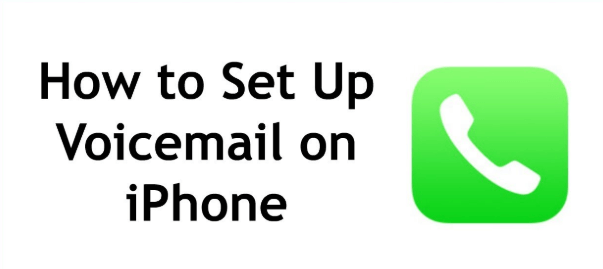
بفضل ميزة البريد الصوتي المرئي المضمنة ، يسمح لك iPhone بالتحقق من رسائل البريد الصوتي وحتى حذفها إذا كنت ترغب في ذلك. قبل أن نبدأ بالخطوات الخاصة بكيفية تنشيطه ، عليك التأكد من أن مشغل شبكة الجوال يدعم البريد الصوتي المرئي. بالإضافة إلى ذلك ، يجب عليك توصيل جهاز iPhone الخاص بك بشبكة بيانات خلوية بدلاً من شبكة Wi-Fi.
بعد القيام بذلك ، اتبع الخطوات التالية:
الخطوة 1 - حدد تطبيق "الهاتف" على جهاز iPhone الخاص بك. يمكن رؤية هذا على الشاشة الرئيسية.
الخطوة 2 - ابحث عن علامة التبويب البريد الصوتي واضغط عليها. بمجرد القيام بذلك ، قد يتم توجيهك إلى نظام بريد صوتي آلي. في هذه الحالة ، يجب أن تتبع ما يطالبك الصوت بفعله وأن تكون قادرًا على إعداد البريد الصوتي والترحيب. إذا لم يتم توجيهك إلى نظام بريد صوتي آلي ، فانتقل إلى الخطوة التالية.
الخطوة 3 - اضغط على "الإعداد الآن".
الخطوة 4 - أدخل كلمة مرور يصعب تخمينها ولكن يسهل عليك تذكرها. ثم اضغط على "تم".
تأكد من أنه يمكنك تذكر كلمة المرور الخاصة بك حيث يُطلب منك الاتصال بمشغل الهاتف الخاص بك لإعادة تعيينها. لاحظ أيضًا أن أطوال كلمة المرور قد تكون مختلفة بالفعل حسب مشغل شبكة الجوال:
* Verizon: طول كلمة المرور يتراوح من 4 إلى 6 أرقام.
* AT & T: طول كلمة المرور يتراوح من 4 إلى 15 رقمًا.
* Sprint: طول كلمة المرور يتراوح من 4 إلى 10 أرقام.
* شبكة خلوية في الولايات المتحدة: طول كلمة المرور يتراوح من 4 إلى 10 أرقام.
* T-Mobile: طول كلمة المرور يتراوح من 4 إلى 7 أرقام.
الخطوة 5 - أعد إدخال كلمة المرور التي وضعتها للتو. ثم اضغط على "تم" مرة أخرى.
الخطوة 6 - حدد نوع التحية الذي تفضله. يمكن أن يكون إما افتراضي أو مخصص. إذا كنت تريد تحية مخصصة ، فسوف تسجل تحية البريد الصوتي الشخصية الخاصة بك. اضغط على "إيقاف" بمجرد الانتهاء من التسجيل.
الخطوة 7 - اضغط على Done أو Save الموجود في الزاوية العلوية اليمنى من الشاشة.
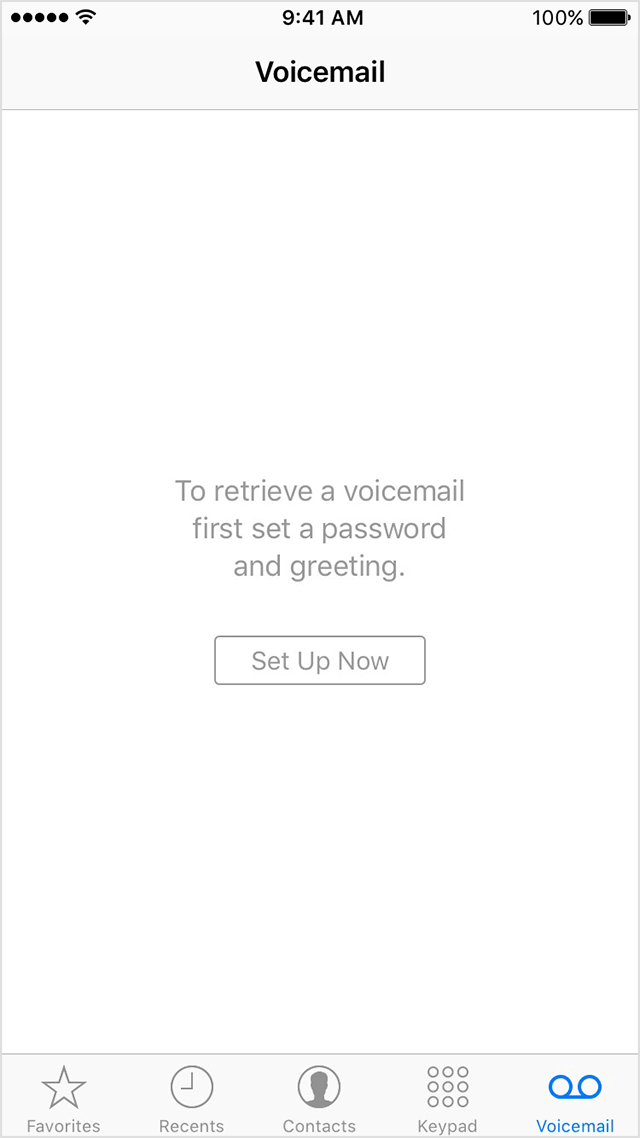
من المهم أن تتذكر أنه يمكن فقد رسائل البريد الصوتي المحفوظة على أجهزة iPhone عند إدخال بطاقة SIM جديدة عليها. وبالتالي ، إذا كانت لديك رسائل بريد صوتي مهمة ، فيجب عليك نقلها من جهاز iPhone إلى جهاز الكمبيوتر الخاص بك.
يوجد أدناه دليل تفصيلي حول كيفية القيام بذلك باستخدام أداة.
لا داعي للقلق بشأن فقد رسائل البريد الصوتي المهمة حيث يمكنك الآن نقلها من جهاز iPhone الخاص بك إلى جهاز الكمبيوتر الخاص بك. باستخدام أداة النسخ الاحتياطي والاستعادة لبيانات iOS من Fonedog ، يمكنك بسهولة نقل أي نوع من الملفات من iPhone إلى الكمبيوتر المحمول أو سطح المكتب. هذه الأداة آمنة بنسبة 100٪ ولا تؤدي إلى فقد البيانات أثناء عملية النقل أو الاستعادة.
الآن ، إذا كنت تريد الاحتفاظ برسائل البريد الصوتي المهمة ، فإليك العملية خطوة بخطوة حول كيفية نقلها باستخدام أداة Fonedog's iOS Data Backup and Restore:
أولاً ، يجب عليك توصيل جهاز iPhone بجهاز كمبيوتر Mac أو Windows. كلا النوعين من الأجهزة مدعومان بواسطة هذه الأداة. استخدم جهاز USB الذي يأتي مع iPhone.
بعد ذلك ، عليك تثبيت FoneDog Toolkit - مجموعة أدوات iOS. افتح الأداة وبمجرد عرض الواجهة الرئيسية يمكنك تحديد خيار "iOS Data Backup & Restore". ثم حدد "iOS النسخ الاحتياطي للبيانات".

في هذا الجزء من العملية ، يمكنك اختيار وضع النسخ الاحتياطي الذي تفضله. هناك وضعان للاختيار من بينها ، "النسخ الاحتياطي القياسي" و "النسخ الاحتياطي المشفر". يمنحك هذا الأخير القدرة على حماية نسختك الاحتياطية بكلمة مرور وبالتالي توفير الأمان للمعلومات الحساسة.
بعد اختيار وضع النسخ الاحتياطي المفضل لديك ، يمكنك الآن النقر فوق "إبدأ". ثم انتقل إلى الخطوة التالية.

بعد النقر فوق الزر "ابدأ" ، ستظهر لك الواجهة قائمة بأنواع الملفات التي تريد نسخها احتياطيًا. تشمل أنواع البيانات الصور ومقاطع الفيديو والرسائل وسجل المكالمات والبريد الصوتي والتقويم و WhatsApp وغيرها.
بالطبع ، إذا كنت تريد دعم بريدك الصوتي ، فعليك تحديد "البريد الصوتي". إذا كنت تريد إجراء نسخ احتياطي لأنواع البيانات الأخرى ، فيمكنك تحديد المزيد من القائمة. بعد تحديد جميع أنواع البيانات التي تريد نقلها ، انقر فوق "التالى".

بعد النقر فوق "التالي" ، ستبدأ مجموعة أدوات FoneDog - النسخ الاحتياطي والاستعادة لبيانات iOS عملية النسخ الاحتياطي لملفاتك. بمجرد الانتهاء من العملية ، ستعرض الأداة اسم ملف النسخ الاحتياطي بالإضافة إلى الحجم.
يمكنك اختيار "النسخ الاحتياطي أكثر"خيار النسخ الاحتياطي لمزيد من البيانات. من ناحية أخرى ، يمكنك أيضًا النقر فوق "استعادة بيانات iOS"لنقل البيانات إلى أجهزة iPhone أو iPad.

الناس اقرأ أيضاكيفية استرداد المذكرات الصوتية المفقودة من iPhoneكيفية استعادة جهات الاتصال المحذوفة من iCloud Backup
لا تعرف كيفية نقل البيانات الحيوية من هذا iPhone إلى آخر؟ لقد وصلت إلى المكان الصحيح ، فهذه أداة مفيدة يمكن أن تساعدك FoneDog iOS Data Backup and Restore في القيام بذلك ، انقر فوق المشغل لمشاهدة كيف يعمل من أجلك.
البريد الصوتي المرئي هو تقنية رائعة تسمح لك بالاستماع إلى رسائل البريد الصوتي بأي ترتيب. لا تدعم جميع شركات الاتصالات هذه الميزة. وبالتالي ، إذا كنت ترغب في إعداد البريد الصوتي المرئي على جهاز iPhone الخاص بك ، فيجب عليك التأكد من أن مشغل شبكة الجوال يدعمه. يجب أيضًا أن تضع في اعتبارك أن هناك أوقاتًا تضيع فيها رسائل البريد الصوتي عند إدخال بطاقة SIM جديدة في جهاز iPhone.
وبالتالي ، يجب عليك الاحتفاظ برسائل البريد الصوتي المهمة عن طريق نقلها إلى جهاز الكمبيوتر الخاص بك باستخدام أداة مثل FoneDog iOS Data Backup & Restore. باستخدام هذا النوع من الأدوات ، يمكنك نقل البريد الصوتي وكذلك أنواع البيانات المختلفة مثل الصور ومقاطع الفيديو والملاحظات وغيرها.
اترك تعليقا
تعليق
< النسخ الاحتياطي للبيانات واستعادةiOS
.النسخ الاحتياطي للبيانات إلى جهاز الكمبيوتر الخاص بك بشكل انتقائي استعادة بيانات دائرة الرقابة الداخلية من النسخ الاحتياطي
تحميل مجانا تحميل مجانامقالات ساخنة
/
مثير للانتباهممل
/
بسيطصعبة
:شكرا لك! إليك اختياراتك
Excellent
:تقييم 4.6 / 5 (مرتكز على 65 التقييمات)